Бывают случаи, когда неожиданно для пользователя телефон заблокировался, по удивительным обстоятельствам. Для того чтобы разблокировать iPhone и полноценно им пользоваться, нужно провести ряд действий, о которых речь пойдёт дальше.
Конечно, с целью максимально обезопасить смартфон производители используют все возможные и существующие способы. Чаще всего это цифровой код, сканер отпечатков пальцев, технология Face ID, которые максимально защищают от грабителей, деток и т. д. Такие методы всегда надёжно помогают сохранить свои личные данные и свою жизнь. Но если телефон заблокирован, тогда доступа к важной информации нет. Так что разблокировать свой гаджет стало крайне важно и необходимо.
Иногда при самых серьезных действиях, когда ничто другое не помогает, приходиться даже соглашаться то что данные будут потеряны, лишь бы разблокировать телефон. Чтобы перестраховаться, некоторые пользователи время от времени делают «бэкапы» через iTunes.
Стоит быть особо внимательным при покупке iPhone с рук. Лучше всего перепроверить его серийный номер перед покупкой, чтобы быть уверенным, что его владелец не против продажи.
Причины для блокировки гаджета могут быть абсолютно разными:
При вводе 9 раз неправильного пароля ОС автоматически отключает устройство и блокирует его. Такая функция настроена для защиты от мошенников, которые могут охотиться за разными данными (пароли к кошелькам, банковским картам, личным фото и т. д.). Если есть резервная копия, тогда можно все быстро восстановить с помощью авторизированного ПК.
Для перезапуска телефона в принудительном порядке (iPhone X, XS и XR, а также iPhone 8 и 8 Plus) нужно быстро зажать, а затем отпустить кнопку «увеличить звук», а потом «уменьшить звук». Далее зажать боковую кнопку и ждать появления уведомления о режиме восстановления.
Обладателям iPhone 7 и 7 Plus – нужно зажать боковую кнопку и кнопку «увеличения громкости» одновременно.
А в iPhone 6s нажимается кнопка «Домой» и верхняя или боковая клавиша.
В меню на экране нужно выбрать «восстановить телефон». Далее появится предложение, чтобы применить их для записи на телефоне, далее можно согласиться.
После провести все необходимые настройки и включить телефон.
Этот способ очень похож на тот, что был описан выше. Но здесь, даже находясь на расстоянии от дома и своего ПК, можно разблокировать свой гаджет. Обязательно опция «Найти телефон» должна оставаться включённой.
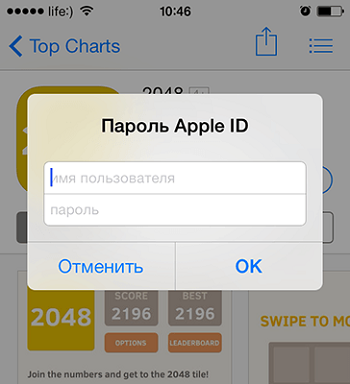
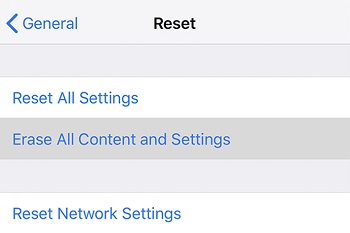
После удаления всех данных телефон разблокируется, и затем этого его можно подключить к iTunes и использовать резервную копию.
Таким способом можно пользоваться много раз. Если iPhone разблокировался на какой-то попытке, то стоит сразу же сбросить счётчик, и всё будет работать.
Такая опция подходит только для iPhone старше iPhone X, где нет возможности использовать FaceID для разблокирования.
Как обнулить счетчик:
Легко запустить iPhone используя опцию «найти телефон».
А для этого придётся сделать несколько важных движений:
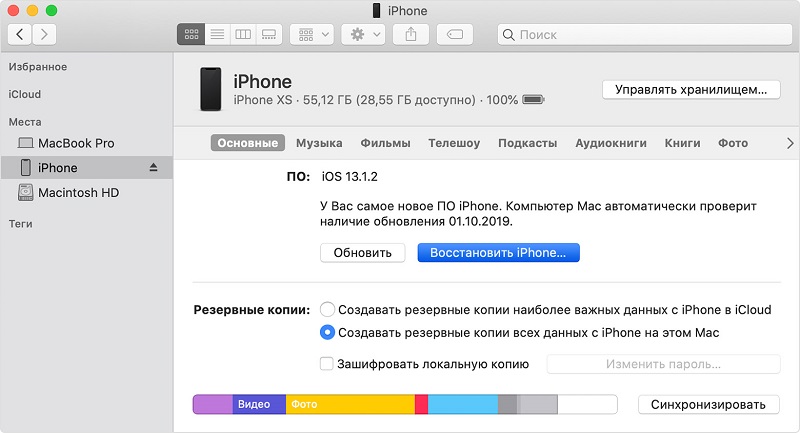
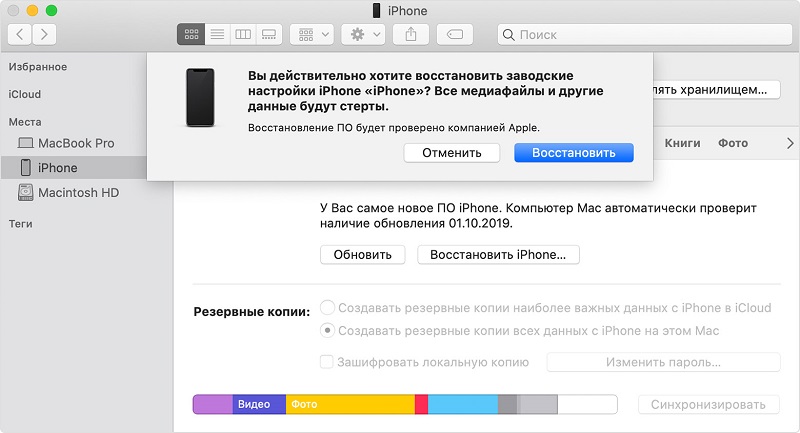
Если же прошивка была уже скачана на iPhone, тогда выбирая команду для восстановления нужно зажать «Shift».
Конечно, без данных для Apple ID и iCloud даже не стоит пытаться что-то сделать. Ведь так можно просто превратить свой гаджет в «кирпич».
Но есть выход. Такой шаг может помочь, если нужно сбросить пароль на нескольких моделях iPhone 6, 7, 8, X, XS, XR.
Как восстановить iPhone:
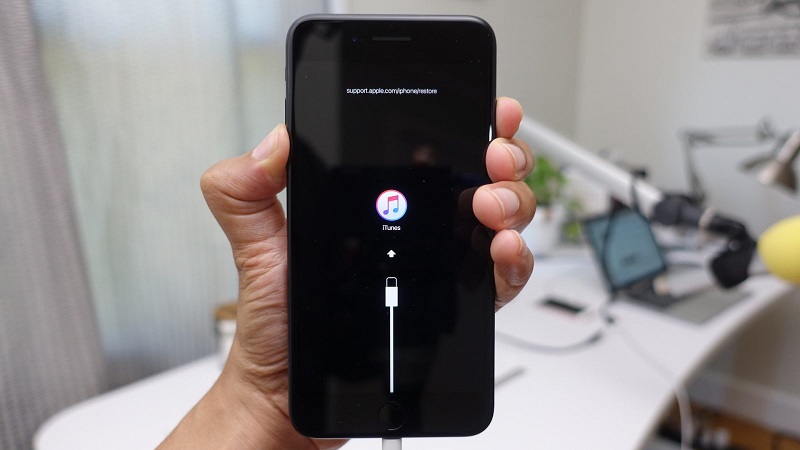
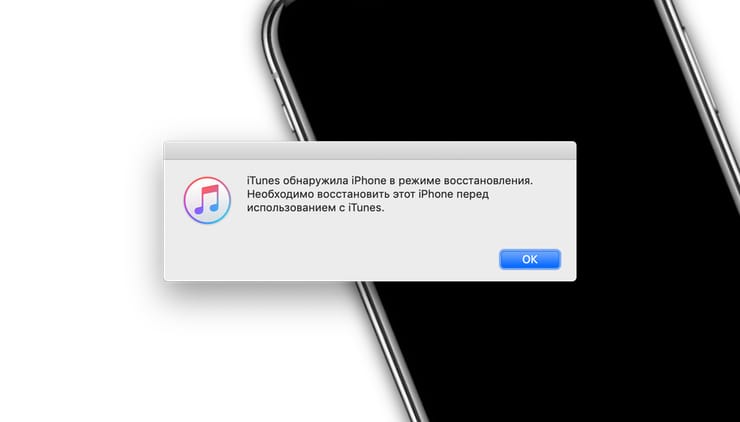
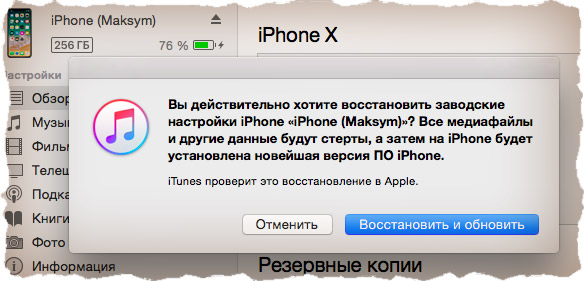
Когда пользователь не помнит пароль к своему гаджету, а любые другие способы входа не работают, тогда помогут сброс данных и перепрошивка. Это можно сделать в режиме DFU.
Пользователям iPhone 6 и 6s нужно одновременно нажать кнопку «Домой» и «Включения» и удерживать их в течение 10 секунд.
Для iPhone 7 и 7 Plus шаги немного отличаются:
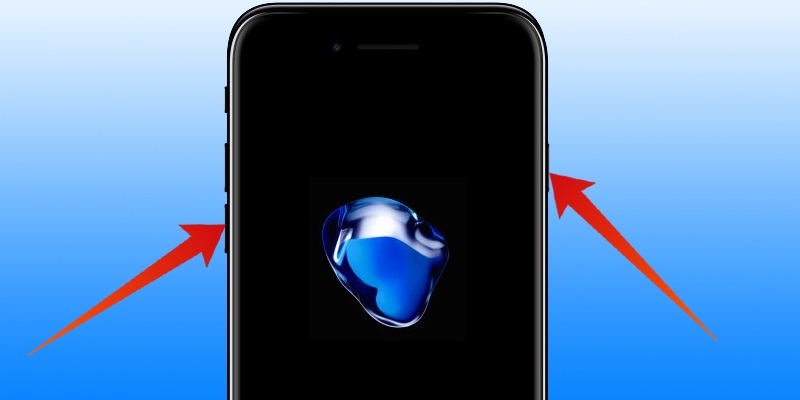
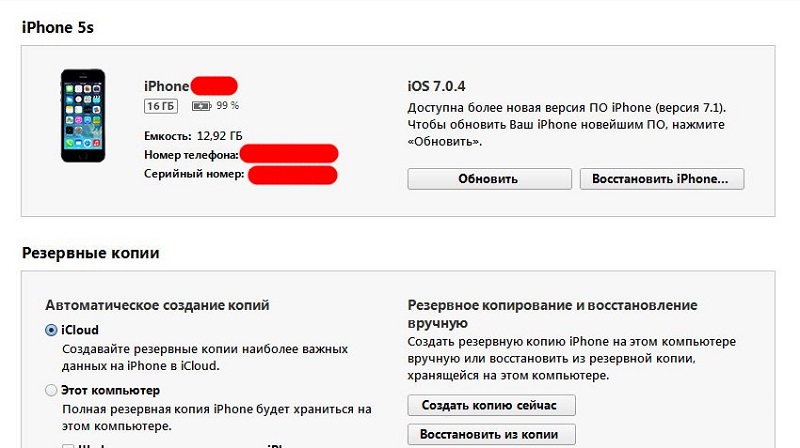
iPhone Х переходит в режим DFU с небольшими отличиями:
Сигналом о том, что пользователь вошёл в нужный режим будет чёрный экран гаджета.
Наверное, самым сложным является тот вариант, когда на телефоне была включена функция «Найти телефон», а затем он был заблокирован.
Тогда нужно к примеру, связаться с прошлым владельцем гаджета или прямо с сервисным центром компании Apple. Но во втором случае придётся предоставить чек о покупке iPhone.
Для того чтобы избежать проблем в будущем, важно при покупке iPhone проверить его по IMEI. Эта проверка покажет привязан ли гаджет к облачной системе iCloud, прямо в разделе Activation Lock.
Никакие шаги не помогли разблокировать iPhone, что делать?
Если никакой из предложенных способов не сработал, что же делать пользователю. Можно попробовать воспользоваться приложениями, которые созданы для восстановления заблокированного iPhone, но стоит быть осторожным, ведь это очень рискованная затея.
Примеры:
А если уже ничего не помогло, нужно отправить e-mail на английском языке в компанию Apple и приложить все необходимые документы (которые подтверждают его покупку).
Конечно, лучше всего помнить такие важные данные как пароль от iPhone. Ведь как бы не старались производители защитить персональные данные пользователя, многое зависит и от него самого.
Даже в случае сброса настроек есть риск получить испорченный гаджет, а именно программную часть. Так что выбирая пароль, стоит быть уверенным, что его не забудешь ни при каких обстоятельствах, в любое время суток.
Да, важно придумать хороший пароль, чтобы не стать «легкой добычей» для хакера. Затем лучше отключить функцию «найти устройство». Конечно, в таком случае пользователь не сможет заблокировать гаджет, если его украдут, но придётся выбирать что-то одно, то, что является более важным.
А чтобы можно было быстро найти свой гаджет, всегда можно приобрести специальный брелок, который поможет определить местонахождение мобильного телефона.
Глупая ситуация, только пароль новый придумала и буквально сразу забыла. надеюсь, что больше такое не повториться.
Я как-то и не подумала, что можно быстренько разобраться с проблемой этой, я в сервис сразу побежала, там мне даже бесплатно помогли.